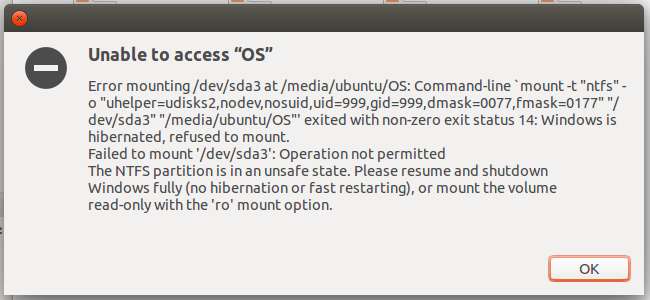
اگر تم ہو ڈبل بوٹنگ لینکس ونڈوز 10 ، 8 ، یا 8.1 کے ساتھ ساتھ اور آپ اپنے ونڈوز سسٹم کے حصے کو ماؤنٹ کرنا چاہتے ہیں اور اس کی فائلوں تک رسائی حاصل کرنا چاہتے ہیں ، آپ پریشانی کا شکار ہوجائیں گے۔ ہائبرڈ بوٹ کی نئی خصوصیت کی وجہ سے ، آپ کو "این ٹی ایف ایس پارٹیشن ہائبرنیٹڈ" کہتے ہوئے ایک غلطی نظر آئے گی ، جس سے آپ کو اس کی فائلوں تک رسائی حاصل نہیں ہوتی ہے۔
اگر آپ کو اس کی توقع نہیں ہے تو یہ پیغام الجھا سکتا ہے۔ عام طور پر اپنے ونڈوز سسٹم کو عام طور پر بند کردیں اور لینکس دعوی کرے گا کہ فی الحال یہ ہائیبرنٹیٹ ہے ، لیکن آپ نے ایسا نہیں کیا ہائبرنیٹ یہ. اس کی وجہ یہ ہے کہ جب بھی آپ عام شٹ ڈاؤن کرتے ہیں تو جدید ونڈوز سسٹم مؤثر طریقے سے ہائیبرنٹیٹ ہوتے ہیں۔
یہ سب ہائبرڈ بوٹ کے بارے میں ہے
متعلقہ: لینکس پر ایک ایکس ایف اے ٹی ڈرائیو کو کیسے ماؤنٹ اور استعمال کریں
جب آپ اپنے جدید ونڈوز سسٹم کو بند کرتے ہیں تو ، یہ پہلے سے طے شدہ طور پر مکمل طور پر بند نہیں ہوتا ہے۔ اس کے بجائے ، حقیقت میں یہ ہائبرنیٹ ہوجاتا ہے اور ، جب آپ اسے دوبارہ بوٹ کرتے ہیں تو ، یہ نظام کی ابتدائی حالت دوبارہ لوڈ کرتا ہے۔ اس سے شروعاتی عمل کی رفتار تیز ہوجاتی ہے ، لیکن اگر آپ لینکس استعمال کرتے ہیں تو اس کا منفی اثر پڑتا ہے۔
اس مسئلے کو حل کرنے کے ل you ، آپ کو مؤثر طریقے سے "ہائبرڈ بوٹ" کو غیر فعال کرنے کی ضرورت ہوگی ، جسے "فاسٹ اسٹارٹ اپ" بھی کہا جاتا ہے۔ یہاں صرف منفی پہلو یہ ہے کہ آپ کے ونڈوز سسٹم کے بعد تھوڑا سا زیادہ آہستہ آہستہ بوٹ ہوجائے گا - شاید اسی رفتار کے بارے میں ونڈوز 7 ، ہائبرڈ بوٹ کی خصوصیت کے بغیر ، بوٹ ہوگا۔
عام طور پر آپ کو عام لینکس کی تقسیم پر کوئی اضافی چیز انسٹال کرنے کی ضرورت نہیں ہے۔ اوبنٹو جیسی لینکس تقسیم میں این ٹی ایف ایس -3 جی شامل ہے اور عام طور پر این ٹی ایف ایس فائل سسٹم کو ماؤنٹ کرے گی EXFAT فائل سسٹم جن کو اضافی سافٹ ویئر کی ضرورت ہے۔
دوبارہ شروع کریں یا مکمل بند کرو
جب آپ اپنے کمپیوٹر کو "اسٹارٹ" کرتے ہیں تو ونڈوز ہائبرڈ بوٹ استعمال نہیں کرتا ہے۔ اس سے یہ یقینی بنتا ہے کہ ، اگر آپریٹنگ سسٹم میں کوئی پریشانی ہے تو ، آپ کے کمپیوٹر کو دوبارہ شروع کرنے سے ابتدائی نظام کی حالت پوری طرح مٹ جائے گی اور نیا پیدا ہوگا۔
لہذا ، اگر آپ ڈبل بوٹنگ لینکس ہیں تو ، جب بھی آپ لینکس میں تبدیل ہونا چاہتے ہیں تو ، "شٹ ڈاون" آپشن کے بجائے ونڈوز میں "دوبارہ اسٹارٹ" آپشن کا انتخاب یقینی بنائیں۔ جب آپ دوبارہ شروع کریں گے تو ونڈوز عام طور پر بند ہوجائے گی
ونڈوز کو ایسا کرنے سے روکنے اور اسے مکمل شٹ ڈاؤن پر مجبور کرنے کے ل، ، آپ ونڈوز میں "شٹ ڈاؤن" کے اختیار پر کلک کرتے ہوئے شفٹ کی کو دبائیں اور تھام سکتے ہیں۔ ونڈوز مکمل شٹ ڈاؤن کرے گی جب آپ شفٹ بٹن کو بھی تھام لیں گے۔
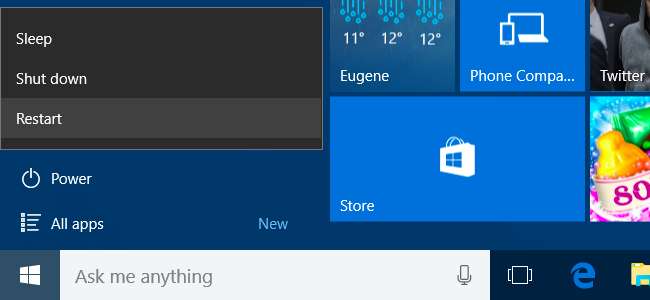
آپ جو بھی اختیار استعمال کریں گے ، آپ پھر لینکس میں بوٹ کرسکتے ہیں اور اپنے ونڈوز سسٹم کا حص partitionہ ماؤنٹ کرسکتے ہیں اور اس کی فائلوں کو صرف نٹیلس یا اپنے لینکس ڈیسک ٹاپ کے فائل مینیجر پر کلک کرکے ان تک رسائی حاصل کرسکتے ہیں۔
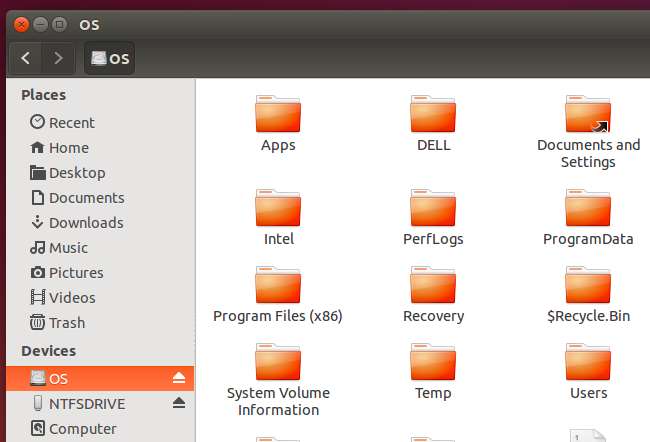
ہائبرڈ بوٹ کو مستقل طور پر غیر فعال کریں
اگر آپ اس کے بارے میں فکر مند نہیں ہونا چاہتے اور اپنی زندگی کو کچھ آسان بنانے کے لئے ہائبرڈ بوٹ کو مکمل طور پر ناکارہ بنانا چاہیں گے - یقینا a ایک سست ونڈوز بوٹ عمل کی قیمت پر ، آپ یہ کر سکتے ہیں۔ یہ کچھ معاملات میں بھی ضروری ہے جہاں کسی وجہ سے کمپیوٹر کا ہارڈ ویئر ہائبرڈ بوٹ نہیں سنبھال سکتا ہے۔ اس کو غیر فعال کرنے کے بعد ، ونڈوز 10 ، 8 ، اور 8.1 ونڈوز 7 کی طرح بہت زیادہ کام کرے گا اور آپ لینکس کے بغیر کسی جزبے کو آسانی سے اس کی تقسیم کو آسانی سے ماؤنٹ کرسکیں گے۔
ایسا کرنے کے لئے ، ونڈوز میں بوٹ کریں ، کنٹرول پینل لانچ کریں ، اور "ہارڈ ویئر اور صوتی" پر کلک کریں۔ پاور آپشنز کے تحت "پاور بٹنوں نے کیا کیا ہے" کو کلک کریں۔
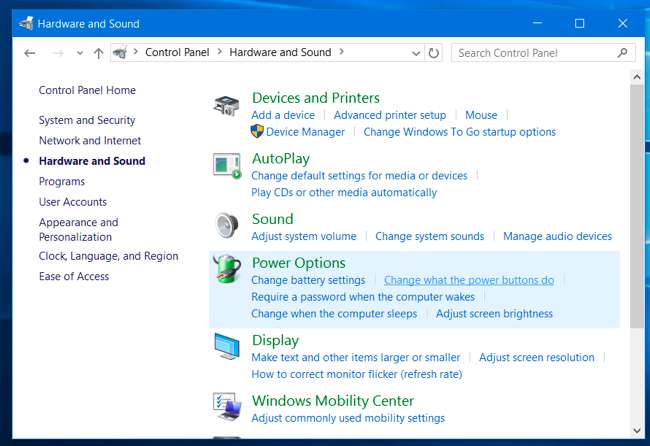
ظاہر ہونے والی ونڈو کے اوپری حصے میں ، "ترتیبات تبدیل کریں جو فی الحال دستیاب نہیں ہیں" لنک پر کلک کریں۔ نیچے سکرول کریں اور "فاسٹ اسٹارٹ اپ آن کریں (تجویز کردہ)" آپشن کو غیر چیک کریں۔ اپنی تبدیلیوں کو بچانے کے لئے "تبدیلیاں محفوظ کریں" پر کلک کریں۔
اگلی بار جب آپ بند کریں گے ، ونڈوز مکمل شٹ ڈاؤن انجام دے گی ، بالکل اسی طرح جیسے ونڈوز 7 نے ہمیشہ کیا تھا۔
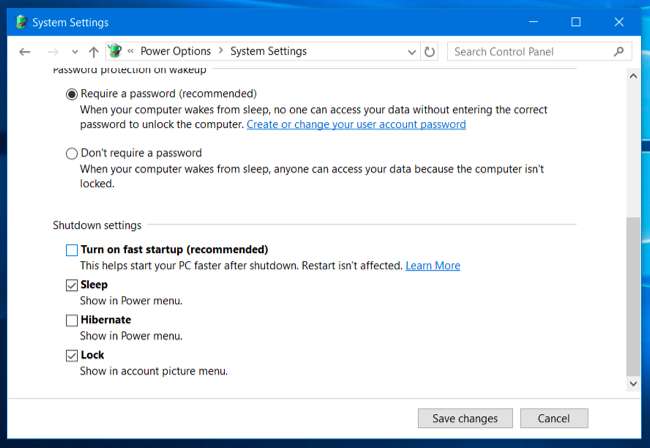
لینکس سے ہائبرفائل.سائس فائل کو ہٹائیں
جب آپ اس سسٹم کو تقسیم کرنے کی کوشش کرتے ہیں تو آپ لینکس کا نظام ہائبرفیل.سائس فائل کو خود بخود ہٹا سکتے ہیں۔ اس کے بعد لینکس سسٹم کا ہائبرڈ بوٹ ڈیٹا ہٹا کر اسے ماؤنٹ کرے گا۔ اگلی بار جب آپ اسے بوٹ کریں گے تو ونڈوز آہستہ آہستہ بوٹ ہوجائے گا ، لیکن ، آپ کے کرنے کے بعد ، یہ نیا ہائبرڈ بوٹ ڈیٹا تیار کرے گا اور اس وقت تک تیز رفتار آغاز کا استعمال جاری رکھے گا جب تک کہ آپ اسے دوبارہ لینکس سے ماؤنٹ نہیں کریں گے ، اور اعداد و شمار کو مٹا دیں گے۔
یہ ایک اچھا سمجھوتہ ہوسکتا ہے۔ ذہن میں رکھنا ، اگر آپ واقعی اپنے کمپیوٹر کو ہائبرنیٹ کرتے ہیں اور کوئی کھلا پروگرام رکھتے ہیں تو ، اگر آپ اس اختیار کو چالو کرتے ہیں تو ، آپ کا اہم اعداد و شمار کے ساتھ آپ کا لینکس سسٹم مکمل طور پر "اصلی" ہائیبرنیشن فائل کو ختم کردے گا۔ یہ ہائبرنیشن فائلوں کی مختلف اقسام کے مابین فرق نہیں بتا سکتا۔
آپ فائل سسٹم کے ماؤنٹ آپشنز میں ترمیم کرکے ، "ریلیوم_ ہائبر فائل" آپشن شامل کرکے ایسا کرتے ہیں۔ جب آپ ہائبرڈ بوٹ فعال بٹوارے کو ماؤنٹ کرنے کی کوشش کرتے ہیں تو آپ کو نظر آنے والا این ٹی ایف ایس -3 جی نقص پیغام پیش کرتا ہے کہ آپ بھی ایسا کرتے ہیں۔
اوبنٹو 14.04 اور دیگر جدید تقسیم پر جس میں گنووم ڈسک کا آلہ شامل ہے ، آپ اس ترتیب کو کافی آسانی سے تبدیل کرسکتے ہیں۔ اپنے ایپلی کیشنز کا مینو کھولیں ، "ڈسکس" کی تلاش کریں ، اور ڈسک ایپلیکیشن لانچ کریں۔
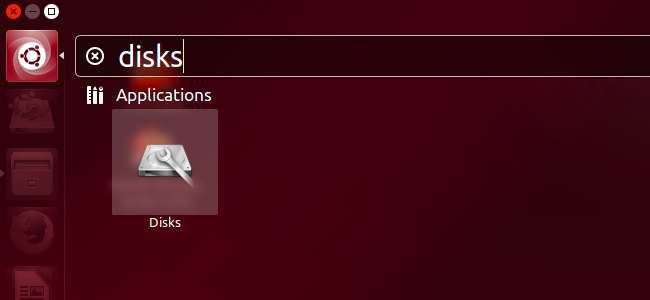
ونڈوز سسٹم پارٹیشن پر مشتمل ڈرائیو کو منتخب کریں ، اور پھر اس ڈرائیو پر ونڈوز سسٹم پارٹیشن کو منتخب کریں۔ یہ NTFS پارٹیشن ہوگا۔
پارٹیشن کے نیچے گیئر آئیکون پر کلک کریں اور "ماؤنٹ آپشنز میں ترمیم کریں" کو منتخب کریں۔
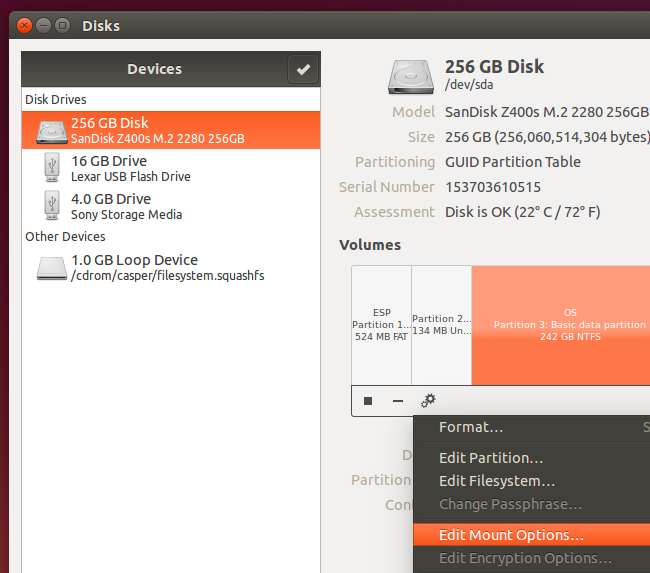
ونڈو کے اوپری حصے میں "خودکار پہاڑ اختیارات" کی ترتیب کو غیر فعال کریں۔ ماؤنٹ آپشن باکس میں ، ٹیکسٹ باکس کے آخر میں مندرجہ ذیل متن کو کاپی پیسٹ کریں یا ٹائپ کریں:
، ہٹائیں_ ہائبرفائل
ٹھیک ہے پر کلک کریں اور اپنا پاس ورڈ درج کریں۔ اب آپ نٹیلس فائل مینیجر میں دوبارہ کلک کرکے پارٹیشن کو ماؤنٹ کرنے کی کوشش کرسکتے ہیں۔ یہ عام طور پر چڑھنا چاہئے یہاں تک کہ اگر ہائبرڈ بوٹ چالو ہے ، تو نظام خود بخود اس پریشانی ہائبرفائل.سائس فائل کو حذف کردے گا اگر وہ راہ میں آجائے۔
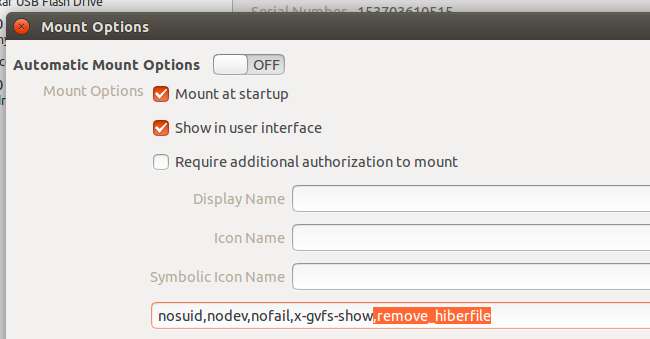
اگر آپ ڈبل بوٹنگ کر رہے ہیں اور اپنے NTFS پارٹیشن تک مکمل پڑھنے لکھنے تک رسائی چاہتے ہیں تو ، یہ ضروری ہے۔ تاہم ، آپ ونڈوز سسٹم پارٹیشن کو صرف پڑھنے کے موڈ میں ماؤنٹ کرنے کا بھی انتخاب کرسکتے ہیں تاکہ آپ صرف فائلوں تک رسائی حاصل کرسکیں اور دیکھ سکیں ، انہیں تبدیل نہ کریں یا بصورت دیگر ڈرائیو پر لکھ سکیں۔ لینکس ونڈوز سسٹم ڈرائیو کو صرف پڑھنے کے لئے ماؤنٹ کرسکتا ہے یہاں تک کہ اگر ان پر ہائیبرنٹیشن ہو۔







